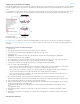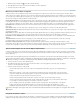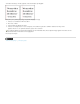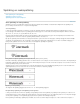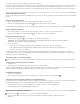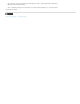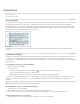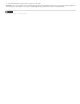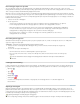Operation Manual
Naar boven
Naar boven
losser maken, zonder de relatieve spatiëring van de paren te beïnvloeden.
Als u klikt om de invoegpositie tussen twee letters te plaatsen, worden de waarden voor spatiëring in het regelpaneel of het deelvenster Teken van
InDesign weergegeven. De waarden voor metrische en optische spatiëring (of gedefinieerde spatiëringsparen) staan tussen haakjes. Als u een
woord of stuk tekst selecteert, worden de waarden voor reeksspatiëring in het deelvenster Teken en het regelpaneel van InDesign weergegeven.
Spatiëring toepassen op tekst
U kunt een van beide typen automatische spatiëring toepassen (metrische en optische spatiëring) of u kunt de spatiëring tussen tekens handmatig
instellen.
Metrische spatiëring gebruiken
1. Stel de invoegpositie in tussen de tekens die u paarsgewijs wilt spatiëren, of selecteer tekst.
2. Selecteer de optie Metrisch in het menu Spatiëring
van het deelvenster Teken of het regelpaneel.
Als u de ingebouwde spatiëringsgegevens van een lettertype niet wilt gebruiken voor geselecteerde tekst, kiest u "0" in het menu Spatiëring
.
Optische spatiëring gebruiken
1. Stel de invoegpositie in tussen de tekens die u paarsgewijs wilt spatiëren, of selecteer de tekst die u wilt spatiëren.
2. Selecteer de optie Optisch in het menu Spatiëring
van het deelvenster Teken of het regelpaneel.
Spatiëring handmatig aanpassen
1. Klik met het gereedschap Tekst om de invoegpositie tussen twee tekens te plaatsen.
Opmerking: Als u een tekstbereik hebt geselecteerd, kunt u de spatiëring niet handmatig aanpassen (u kunt alleen Metrisch,
Optisch of 0 kiezen). Gebruik in dat geval reeksspatiëring.
2. Ga als volgt te werk:
Typ of selecteer een numerieke waarde in het menu Spatiëring in het deelvenster Teken of het regelpaneel.
Druk op Alt+Pijl-omhoog/Pijl-omlaag (Windows) of Option+Pijl-omhoog/Pijl-omlaag (Mac OS) om de spatiëring tussen
twee tekens te verkleinen of te vergroten.
De mate van de aanpassing van de woordspatiëring is hetzelfde als de waarde Spatiëring in het dialoogvenster Voorkeuren > Eenheden en
toenamen. Wanneer u op de sneltoets drukt terwijl u Ctrl of Command ingedrukt houdt, is de hoeveelheid spatiëring gelijk aan de waarde van de
spatiëringsvoorkeuren vermenigvuldigd met 5.
Standaardtoename voor spatiëring wijzigen
Typ een nieuwe waarde voor de optie Spatiëring in het gedeelte Eenheden en toenamen van het dialoogvenster Voorkeuren en klik op OK.
Spatiëring voor geselecteerde tekst uitschakelen
1. Selecteer tekst.
2. Typ of kies 0 in het menu Spatiëring van het deelvenster Teken of het regelpaneel.
U kunt ook op Alt+Ctrl+Q (Windows) of Option+Command+Q (Mac OS) drukken om de waarden voor spatiëring en reeksspatiëring opnieuw in te
stellen. Automatisch wordt dan de optie Metrisch geactiveerd, ongeacht de optie die u eerder hebt toegepast.
Reeksspatiëring aanpassen
1. Selecteer een tekenbereik.
2. Typ of selecteer in het deelvenster Teken of het regelpaneel een numerieke waarde voor Reeksspatiëring
.
Tekst markeren die aangepaste spatiëring of reeksspatiëring bevat
In bepaalde gevallen is het wenselijk dat u weet wanneer aangepaste reeksspatiëring is toegepast op tekst. Als u de voorkeurenoptie Aangepaste
reeksspatiëring/spatiëring selecteert, wordt tekst met aangepaste reeksspatiëring of spatiëring groen gemarkeerd.
1. Kies Bewerken > Voorkeuren > Compositie (Windows) of InDesign > Voorkeuren > Compositie (Mac OS).
2. Selecteer Aangepaste reeksspatiëring/spatiëring en klik op OK.
Spatiëring tussen woorden aanpassen
Selecteer met Tekst een tekstbereik en voer een van de volgende handelingen uit:
Als u meer ruimte wilt invoegen tussen geselecteerde woorden, drukt u op Alt+Ctrl+\ (Windows) of Option+Command+\
(Mac OS).